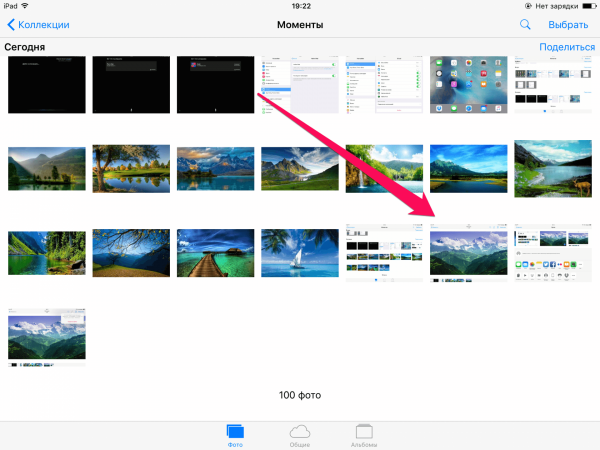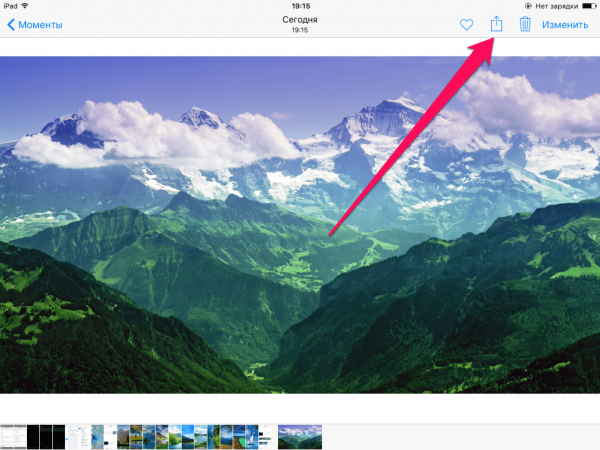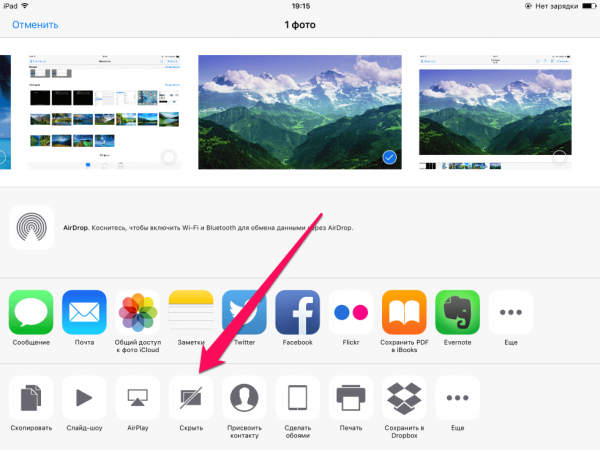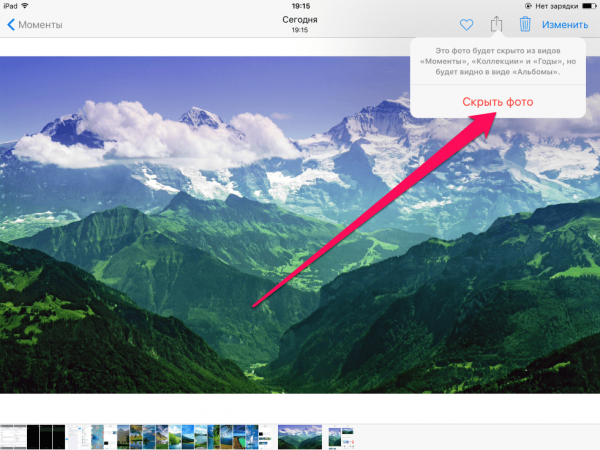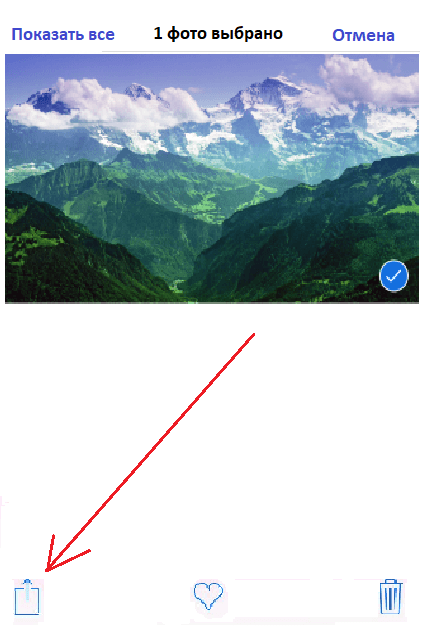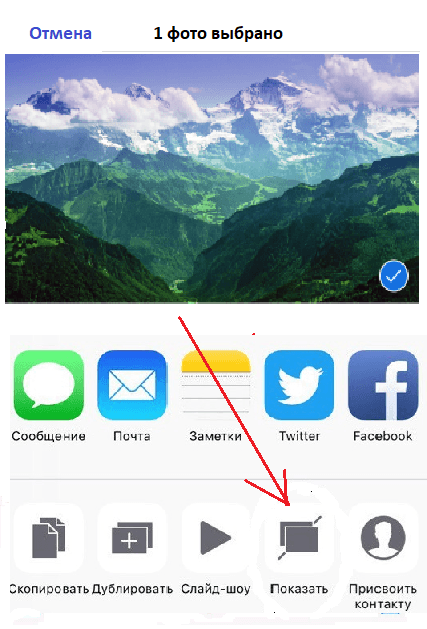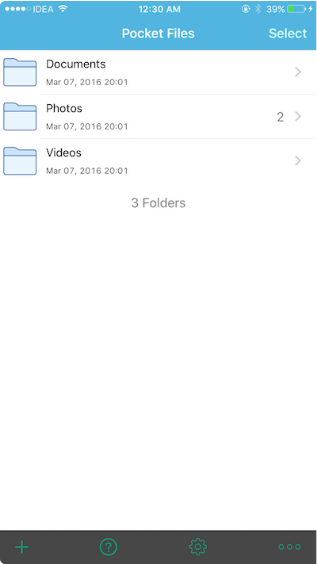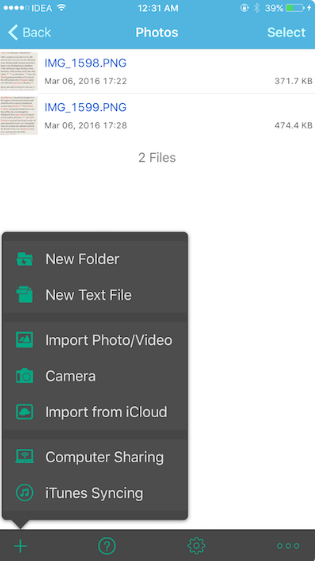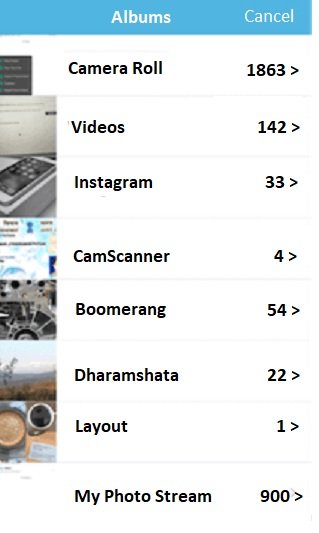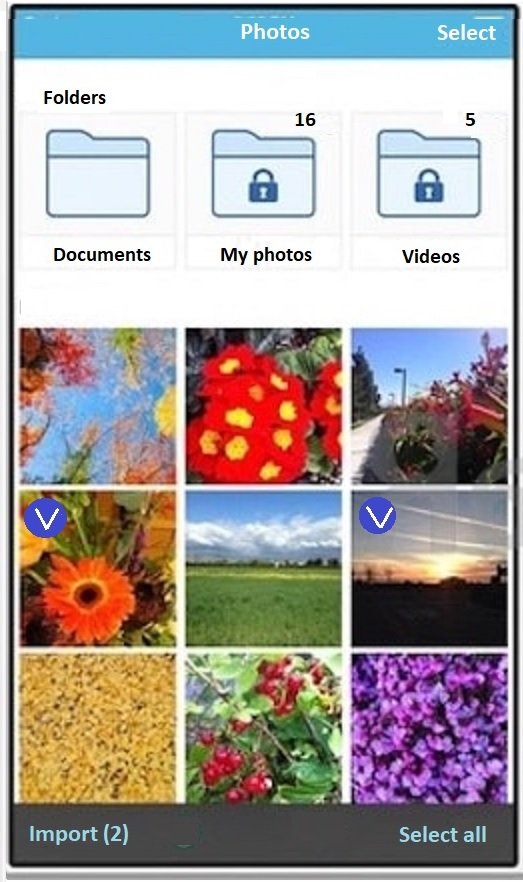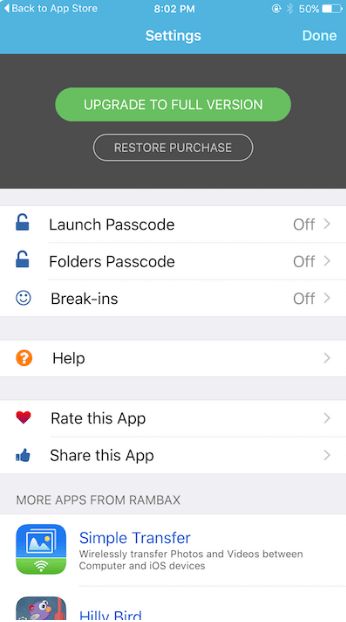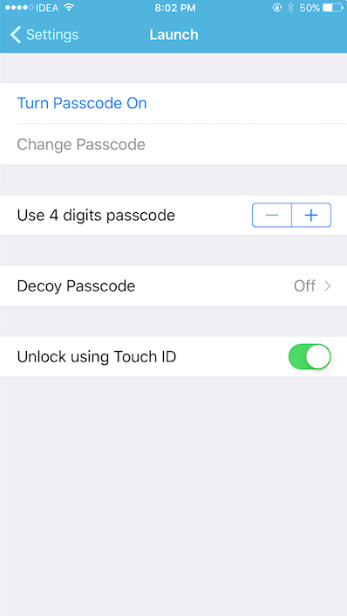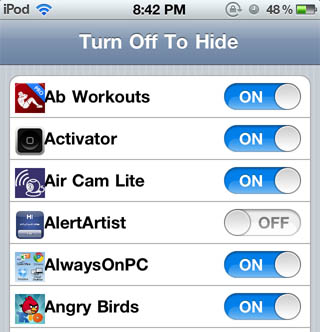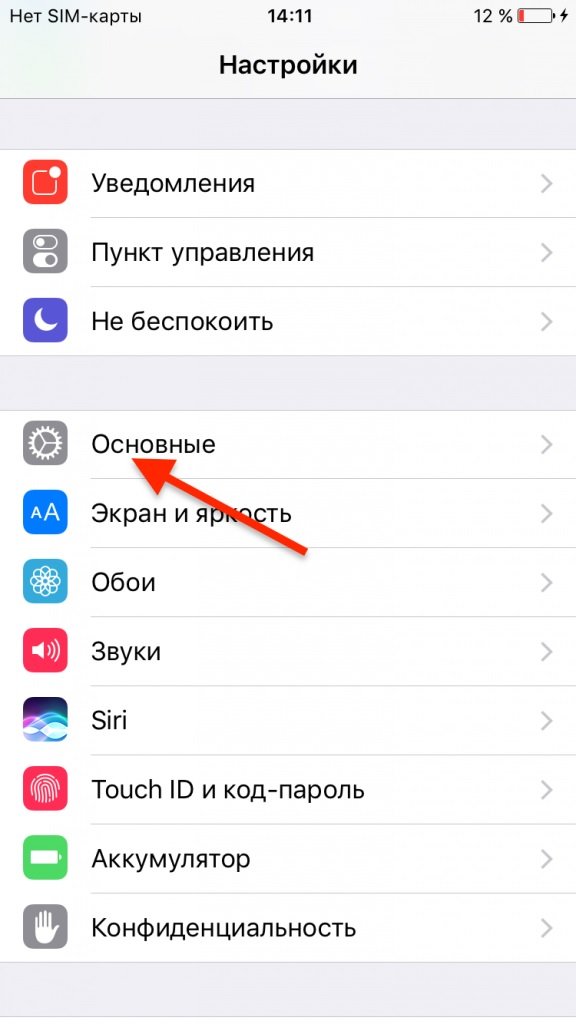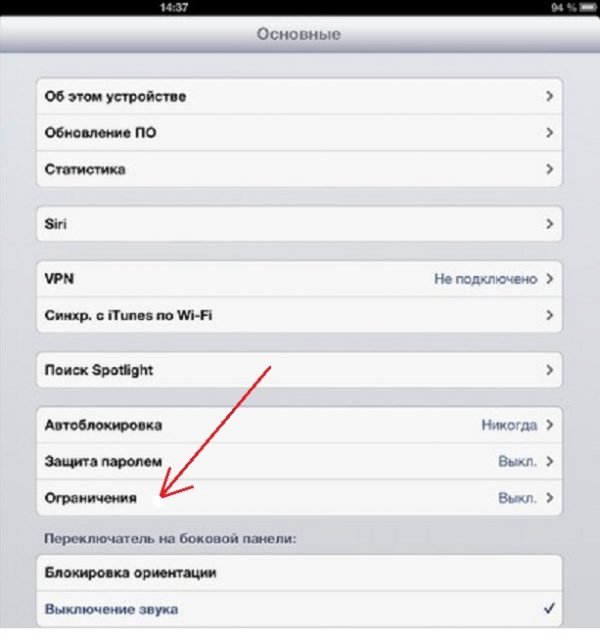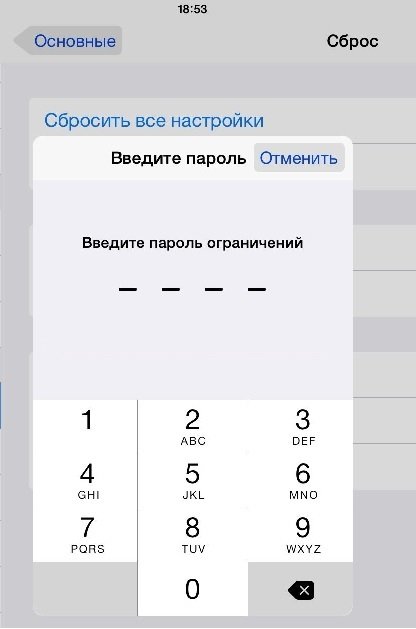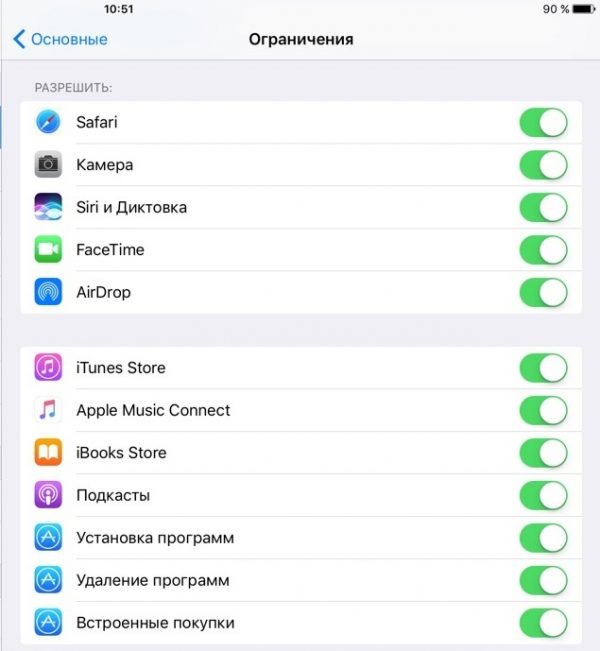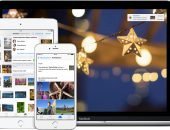Как спрятать фото, видео и приложения на iPhone, iPad и iPod touch

В жизни иногда возникают ситуации, когда нам хотелось бы, чтобы какие-то фотографии, видеоролики или приложения на нашем устройстве от фирмы Apple были видны только нам и хранились в безопасности на нашем iPhone или iPad. К счастью, устройства Apple позволяют скрывать файлы, не удаляя их.
Содержание
Как скрыть фото или видео в iOS
Есть несколько способов спрятать фото и видео на устройствах с iOS:
- вручную (без помощи сторонних программ);
- используя сторонние программы;
- используя пароль ограничений.
Как скрыть фотографии вручную
Это можно сделать, выполнив следующую инструкцию:
- Перейдите в стандартную папку с изображениями (например, «Моменты») и найдите фото, которое хотите скрыть.
- Откройте фото, а затем нажмите иконку «Поделиться».
- В списке возможных действий выберите «Скрыть».
- Подтвердите действие, нажав на строку «Скрыть фото».
- Затем перейдите в раздел главного меню «Альбомы», и здесь вы найдёте папку под названием «Скрытые». Ваша скрытая фотография будет перемещена в неё.
- Чтобы фото снова стало отображаться в прежней папке, достаточно открыть его в папке «Скрытые», а затем нажать кнопку «Поделиться».
- Под фотографией появятся иконки доступных действий. Нужно нажать на «Показать».
Как скрыть фото и видео с помощью бесплатного приложения Pocket Files
Опция «Скрыть» скрывает фотографии в альбомах на устройстве, но не закрывает доступ к ним для посторонних. В iOS нет простого способа сделать это. Можно защитить весь iPhone, используя код доступа или Touch ID. Для многих этот уровень защиты вполне достаточен.
Но бывает, что нужен более высокий уровень. Например, когда вы на время передаёте ваш разблокированный iPhone кому-то другому и не хотите, чтобы этот человек имел доступ к некоторым файлам. Для подобных случаев можно воспользоваться сторонними программами. Рассмотрим приложение Pocket Files как одну из наиболее удачных среди такого рода программ.
Добавление фото и видео в Pocket Files
Запустив приложение, вы увидите 3 папки: Photos, Videos и Documents.
При желании вы можете создавать новые папки, воспользовавшись меню доступных действий.
Чтобы добавить файлы в Pocket Files, сделайте следующее:
- Перейдите в нужную папку, нажмите кнопку «+» внизу и выберите пункт Import Photo/Video. Дайте приложению Pocket Files разрешение на доступ к своим фотографиям, после этого в его окне отобразятся все доступные альбомы, и вы сможете выбрать в них фотографии, которые хотите переместить в выбранную папку программы Pocket Files.
- Чтобы добавить фото в Pocket Files, перейдите в нужный альбом, затем нажмите на фото или видео, которые вы хотите добавить, и выберите функцию Import.
- Как только файлы будут импортированы, они останутся в памяти приложения. Теперь нужно перейти в стандартное приложение «Фото» и удалить исходные файлы. Это довольно скучный процесс, но так работает iOS.
Как добавить пароль и защиту Touch ID для файлов в Pocket Files
Pocket Files не предлагает сразу добавить код блокировки скрытых файлов. Для этого:
- Перейдите в раздел меню Settings и нажмите Launch Passcode.
- Теперь можно добавить код защиты (четырёхзначное число), а также включить опцию «Разблокировать с помощью Touch ID».
Как скрыть приложения в iOS
На устройствах Apple изначально устанавливается несколько встроенных приложений. Их значки отображаются на главном окне устройства. Со временем, когда пользователь добавит к ним приложения и игры по собственному выбору, количество значков на главном окне может стать слишком большим. Это не всегда удобно. Но в iOS есть несколько способов убрать лишние иконки приложений с главного окна.
Как скрыть приложения в iOS с Jailbreak с помощью сторонних программ
Если на устройстве был выполнен процесс Jailbreak, позволяющий устанавливать и запускать программы со сторонних сайтов, помимо App Store, то можно воспользоваться специальными утилитами.
Poof
Poof — приложение, которое позволяет скрывать и снова отображать значки на главном окне. Для этого нужно переключить «тумблер» нужного приложения с On на Off. On означает, что значок отображается на главном экране, а Off — значок будет невидимым.
Приложение удобное, простое и на 100% бесплатное.
SBSettings
SBSettings является одним из лучших приложений, которые можно скачать с сайта альтернативного ПО Cydia. Оно ускоряет работу устройства, увеличивает его функционал и позволяет скрыть любые значки с главного экрана. Чтобы использовать функцию скрытия значков, запустите SBSettings, перейдите к опции Additional и выберите действие Hide Icons. В открывшемся окне отобразится список доступных приложений. Справа от каждого будет рычаг, который по умолчанию имеет значение On. Эта функция работает так же, как и в приложении Poof: скрытые приложения не будут удалены, они останутся на смартфоне, но вы не будете видеть их пиктограммы на главном экране.
Вы даже можете скрыть значок магазина Cydia, используя эту функцию.
Скрываем приложения в iOS без Jailbreak
Если на устройстве с iOS процесс Jailbreak не запускался, то воспользоваться программами со сторонних сайтов не удастся. В этом случае для того, чтобы скрыть приложения на главном экране, сделайте следующее:
- Войдите в меню «Настройки».
- Выберите пункт «Основные», а затем войдите в раздел «Ограничения».
- Теперь нужно задать код доступа к приложению. Введите любое четырёхзначное число.
- Откроется список приложений, установленных на устройстве. По умолчанию они будут доступны, но вы можете отключить их отображение, нажав на переключатель справа.
Как скрыть несистемные(не связанные с iOS) приложения без Jailbreack
Можно временно удалить с главного экрана и другие приложения, помимо системных, но это будет действовать только до очередной перезагрузки смартфона. Выполните следующие шаги:
- Нажмите на пиктограмму приложения и удерживайте её, пока она не начнёт покачиваться.
- Совместите пиктограмму приложения с другой, чтобы создать новую папку.
- Когда папка будет создана, уберите палец с пиктограммы приложения.
- Переместите приложение, которое вы собираетесь изъять с экрана, на вторую страницу папки, а затем снова уберите палец со значка.
- После этого перетащите значок приложения на третью страницу папки, но на этот раз не отпускайте его.
- Перетащите значок приложения на край папки и одновременно нажмите кнопку Home.
В результате иконка приложения будет перемещена в созданную папку и не будет видна на главном экране устройства.
Видео: как спрятать любое приложение на iPhone или iPad
В iOS есть много способов спрятать от посторонних глаз фото, видео и приложения, в том числе и системные. Причём сделать это можно как на устройстве, защита которого от внешнего вмешательства была существенно понижена после запуска процесса Jailbreak, так и на устройстве, где Jailbreak не запускался. Большинство этих способов имеют определённые недостатки и могут показаться слишком сложными и неудобными, но они позволяют эффективно ограничить доступ к личным мультимедийным файлам и некоторым программам.